Saed ja vilistavad heli Windows 10 -s - kuidas seda parandada
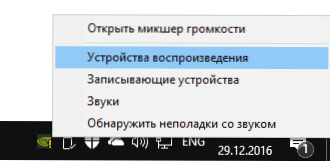
- 1957
- 612
- Bernard Roberts
Üks kasutajate levinumaid probleeme on Windows 10 heli moonutamine: sülearvuti või arvuti hõiskamine, vilistavad, praod või väga vaikne. Reeglina võib see ilmneda pärast OS -i või selle värskenduste uuesti installimist, ehkki muid võimalusi ei välistata (näiteks pärast mõne heliga töötamise programmi installimist).
Selles juhistes - viisid, kuidas lahendada probleeme Windows 10 heliga, mis on seotud selle vale reprodutseerimisega: kõrvaline müra, vilistav vilistav piikud ja sarnased asjad.
Võimalikud lahendused juhtimises käsitletud probleemile:
- Heli, täiendavate helitoodete mõju kontrollimine
- Heli reprodutseerimise vormingu kontrollimine
- Helikaardi monopoolse režiimi ühendamine
- Suhtlusparameetrite muutmine Windows 10 Soundi atribuutides
- Taasesituse seadme seadistamine
- Helikaardi draiveritega seotud probleemide parandamine
- Lisateave helimoonutuste kohta Windows 10 -s
Märkus. Enne jätkamist ärge jätke tähelepanuta taasesituse seadme ühenduse ühenduse loomist - kui teil on arvuti või sülearvuti eraldi helisüsteemiga (veerud), proovige kõlarid helikaardi pistikult välja lülitada ja uuesti ühendada ning uuesti ühendada ning uuesti ühendada ning uuesti ühendada ning uuesti luua ning uuesti ühendada ning uuesti luua ning Kui ka veergude helikaablid on ühendatud ja lahti ühendatud, eemaldage ja ka need. Võimaluse korral kontrollige paljunemist mõnest teisest allikast (näiteks telefonist) - kui heli jätkub sellest ja hõiskamist, siis on probleem ilmselt kaablites või veergudes ise.
Heli ja täiendavate helitoodete mõju lahtiühendamine
Esimene asi, mida proovida, kui Windows 10 heliga seotud probleemid ilmuvad, on proovida keelata kõik reprodutseeritava heli parandused ja mõju.
- Avage Windows 10 helisalvestuse ja heli reprodutseerimisseadmete loend. Windows 10 erinevates versioonides tehakse seda pisut erineval viisil. Kõik materjali asjakohased meetodid: kuidas avada Windows 10 salvestus- ja taasesitusseadmeid.
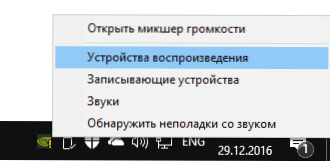
- Valige vaikimisi paljunemisseade. Ja samal ajal veenduge, et õige seade (näiteks kõlarid või kõrvaklapid) valitakse, ja mitte mõni teine (näiteks programmiga komponeeritud virtuaalne heliseade, mis iseenesest võib põhjustada moonutusi. Sel juhul klõpsake lihtsalt soovitud seadme hiire parema nuppu ja valige menüü „Vaikimisi kasutamine” - võib -olla lahendab see probleemi).
- Klõpsake nuppu "Atribuudid".
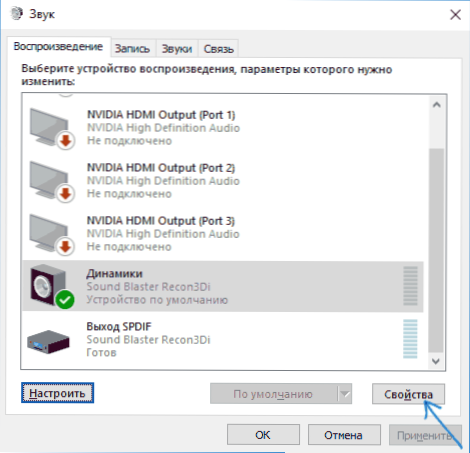
- Lülitage vahekaardil "Lisaks" välja "Luba täiendavad helitooted" (kui selline punkt on olemas). Samuti, kui teil on vahekaarti „Lisafunktsioonid”, märkige sellel olev üksus „Keelake kõik efektid” ja rakendage sätted.

Pärast seda saate kontrollida, kas teie sülearvuti või arvuti heli reproduktsioon on normaliseerunud või heli hõiskavad ja vilistavad.
Heli reprodutseerimise vorming
Kui eelmine variant ei aidanud, proovige järgmist: nagu eelmise meetodi punktides 1-3, minge Windows 10 taasesituse seadme atribuutidesse ja avage vahekaart "lisaks" lisaks ".

Pöörake tähelepanu jaotisele "Vaikevorm". Proovige seada 16 bitti, 44100 Hz ja rakendada sätteid: seda vormingut toetavad peaaegu kõik helikaardid (välja arvatud võib-olla need, mis on rohkem kui 10–15 aastat vanad) ja kui see on toetamata reprodutseerimisvormingutes, siis muudatus Selles variandis võib aidata lahendada heli paljunemist.
Windows 10 helikaardi monopolirežiimi ühendamine
Mõnikord saab Windows 10 -s, isegi heliplaadi "põliselanike" draiveritega, heli monopoli režiimi sisselülitamisel valesti mängida (see lülitub sisse ja lülitatakse välja samas kohas, vahekaardil "Lisaks" vahekaardil "Lisaks" taasesituse seadme omadused).

Proovige keelata monopoli režiimi võimalused mängimiseks, rakendage seadeid ja kontrollige uuesti, kas helikvaliteet on taastatud, või on see endiselt reprodutseeritud võõra müra või muude puudustega.
Windows 10 suhtlusparameetrid, mis võivad tekitada heliprobleeme
Vaikimisi Windows 10 sisaldab suvandeid, mis uputavad välja arvutis või sülearvutis reprodutseeritud helid, kui räägitakse telefoni teel, vahetute käskjalades jne.D.
Mõnikord toimivad need parameetrid valesti ja see võib põhjustada asjaolu, et helitugevus on alati madal või kuulete heli mängimisel halba heli.
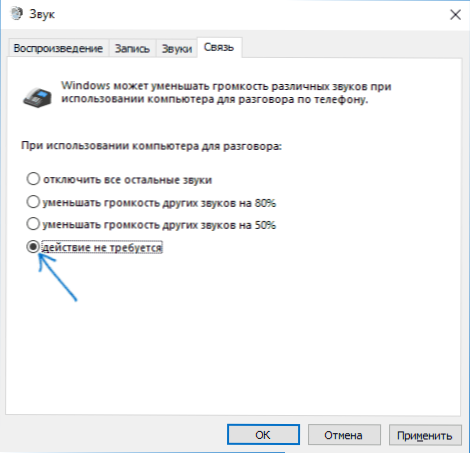
Proovige mahu vähenemist vestluse ajal keelata, väärtuse "toimingut ei nõuta", ja rakendage sätteid. Seda saab teha aknas heliparameetrite vahekaardil „Communication” (saate pääseda, kuhu saate parema klõpsu kaudu kõlari ikooni teavituspiirkonnas või „juhtpaneeli” kaudu - “heli”).
Taasesituse seadme seadistamine
Kui valite seadme vaikimisi taasesituse seadmete loendis ja klõpsate vasakul vasakul asuval nupul "Seaded", avaneb mängumeister, mille parameetrid võivad erineda sõltuvalt arvuti helikaardist.

Proovige konfigureerida vastavalt sellele, millised seadmed (veerud) on võimaluse korral kahe kanaliga heli ja täiendavate töötlemise vahendite puudumine. Võite proovida konfiguratsiooni mitu korda erinevate parameetritega - mõnikord aitab see viia reprodutseeritava heli olekusse, mis oli enne probleemi.
Windows 10 helikaardi draiverite installimine
Väga sageli valesti töötav heli, et see vilistab ja susessi ning paljusid muid heliprobleeme põhjustavad Windows 10 valed helikaardi draiverid.

Samal ajal on minu kogemuse kohaselt enamik selliseid kasutajaid kindlad, et draiveritega on kõik korras, kuna:
- Seadmehaldur kirjutab, et draiverit ei pea värskendama (ja see ütleb ainult, et Windows 10 ei saa pakkuda teist draiverit, mitte et kõik on korras).
- Viimane draiver installiti edukalt draiveripaki või mõne programmi abil draiverite värskendamiseks (sama nagu eelmisel juhul).
Mõlemal juhul on kasutaja sageli vale ja sülearvuti tootja veebisaidilt (isegi kui draiverid on ainult Windows 7 ja 8) või emaplaadi (kui teil on arvuti), lihtne käsitsi installimine lihtne käsitsi installimine Kõike parandamiseks.
Lisateave soovitud helikaardi draiveri kõigi aspektide kohta Windows 10 -s eraldi artiklis: Windows 10 heli on kadunud (see sobib ka vaadeldava olukorra jaoks, kui see ei kadunud, kuid seda ei reprodutseerita nii nagu see peaks olema).
Lisainformatsioon
Lõpus - mitu täiendavat, mitte sagedast, kuid võimalikke stsenaariume heli paljunemisega, mida enamasti väljendati selles, et see vilistab või paljuneb vahelduvalt:
- Kui Windows 10 mitte ainult ei reprodutseeri heli, vaid aeglustab ka iseennast, külmub hiirekurs (mitte ainult helid), vigased seadmed. Võib -olla käsk "aeglustab Windows 10 - mida teha?".
- Kui heli katkestatakse virtuaalses masinas töötades, Android -emulaatoris (või muu) reeglina ei saa midagi olla - lihtsalt konkreetsete seadmete virtuaalsete meediumite töö funktsioon ja konkreetsete virtuaalsete masinate kasutamine.
Ma lõpetan selle. Kui teil on täiendavaid lahendusi või kui teil pole arutatud olukordi, võivad teie kommentaarid olla kasulikud allpool.
- « Sülekande või arvuti ühendamisel teleriga pole HDMI heli
- Windowsi installimisel leiti vajalik kandejuht »

